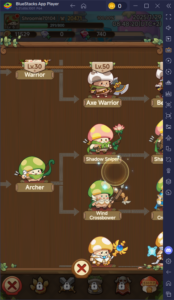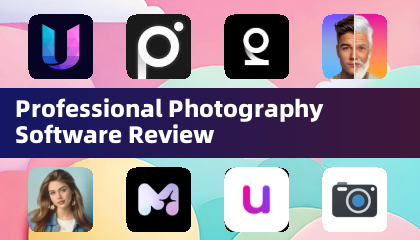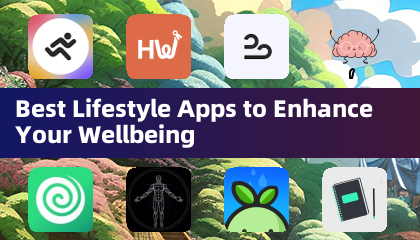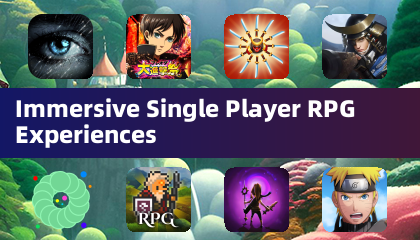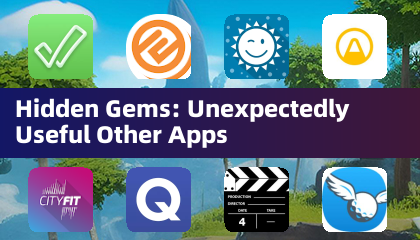Ang gabay na ito ay detalyado kung paano i -install at i -play ang mga laro ng gear gear ng Sega sa iyong singaw na deck gamit ang emudeck, pagpapahusay ng pagganap na may decky loader at mga tool ng kuryente.
mabilis na mga link
- Bago i -install ang emudeck
- Pag -install ng emudeck sa singaw ng singaw
- naglalaro ng mga laro ng gear gear sa singaw ng singaw
Pag -install ng Power Tools Plugin -
- Ang gear gear, 90s handheld ng Sega, ipinagmamalaki ang isang buong kulay na screen at mga makabagong tampok tulad ng pagiging tugma ng laro ng master system at isang TV tuner. Habang hindi nagtitiis tulad ng Game Boy, ang mga laro nito ay madaling ma -play sa singaw ng singaw sa pamamagitan ng Emudeck. Sakop ng gabay na ito ang proseso ng pag -setup at pag -optimize ng pagganap.
Nai -update ang ika -8 ng Enero, 2025, ni Michael Llewellyn: Ang na -update na gabay na ito ay isinasama ang rekomendasyon ng mga developer ng emudeck upang magamit ang mga tool ng kuryente sa pamamagitan ng decky loader para sa pinakamainam na pagganap. Kasama dito ang mga hakbang para sa pag -install ng pareho, kasama ang isang pag -aayos para sa pagpapanatili ng pagiging tugma pagkatapos ng mga pag -update ng singaw ng singaw.
- Bago i -install ang emudeck
Bago i -install ang emudeck, ihanda ang iyong singaw na deck sa mga hakbang na ito: -
pagpapagana ng mode ng developer
- Pindutin ang pindutan ng singaw.
I -access ang menu ng system.
Sa mga setting ng system, paganahin ang mode ng developer.
Mag -navigate sa bagong menu ng developer.
Sa loob ng menu ng developer, maghanap ng iba't ibang.
Paganahin ang CEF remote debugging. 
Pindutin ang pindutan ng singaw.
I -restart ang singaw ng singaw sa pamamagitan ng menu ng kuryente.
-
Inirerekumendang mga item -
- A2 microSD card (o panlabas na HDD) para sa pag -iimbak ng mga emulators at ROM upang mapanatili ang iyong panloob na SSD na libre para sa mga laro ng singaw at apps. Tandaan na ang isang panlabas na HDD ay nangangailangan ng isang pantalan ng singaw ng singaw.
- keyboard at mouse para sa mas madaling paglilipat ng file at pamamahala ng likhang sining.

legal na nakuha ang mga gear gear ng laro (mga kopya ng mga laro na pagmamay -ari mo). -
- Pag -install ng Emudeck sa Steam Deck
-
Ngayon, i -download at i -install ang emudeck:
- Pindutin ang pindutan ng singaw.
- lumipat sa mode ng desktop mula sa menu ng kuryente.
- Buksan ang isang web browser.
- Bisitahin ang website ng Emudeck at i -download ang programa.
- Piliin ang bersyon ng Steam OS at piliin ang pasadyang pag -install.
- Piliin ang iyong SD card (pangunahing) bilang lokasyon ng pag -install.
- Piliin ang iyong nais na mga emulators (Retroarch, Emulation Station, Steam ROM Manager ay inirerekomenda). I -click ang Magpatuloy.
- Paganahin ang pag -save ng auto.
- Kumpletuhin ang pag -install.
Mabilis na Mga Setting
- Buksan ang emudeck at ma -access ang mabilis na mga setting.
- Tiyaking pinagana ang autosave.
- Paganahin ang tugma ng layout ng controller.
- Itakda ang Sega Classic AR hanggang 4: 3.
- i -on ang mga handheld ng LCD.
Paglilipat ng mga gear gear ng laro at paggamit ng Steam ROM Manager
 Idagdag ang iyong mga ROM at isama ang mga ito sa iyong library ng singaw:
Idagdag ang iyong mga ROM at isama ang mga ito sa iyong library ng singaw:
Paglilipat ng ROMS
Buksan ang Dolphin File Manager sa Desktop Mode. -
Mag -navigate sa pangunahing (sa ilalim ng mga naaalis na aparato). -
Pumunta sa Emulation> ROMS> GameGear Folder. -
Ilipat ang iyong mga ROM sa folder na ito. -
Paggamit ng Steam ROM Manager
Buksan ang emudeck. -
I -access ang Steam ROM Manager. -
Isara ang kliyente ng singaw (kung sinenyasan). -
Piliin ang icon ng gear gear sa screen ng Parsers. -
Idagdag ang iyong mga laro at i -parse ang mga ito. -
Patunayan ang likhang sining at makatipid sa singaw. -
Ang paglutas ng nawawalang likhang sining sa emudeck
Ayusin ang nawawalang o hindi tamang likhang sining: 
Kung nawawala o hindi tama ang likhang sining, i -click ang "Ayusin." -
Maghanap para sa pamagat ng laro. -
Piliin ang tamang cover art, i -save, at i -save sa singaw. -
Tiyakin na ang mga filenames ng ROM ay hindi naglalaman ng mga numero bago ang pamagat, dahil maaari itong makagambala sa pagtuklas ng likhang sining. Palitan ang pangalan kung kinakailangan. -
Manu -manong pag -upload ng nawawalang likhang sining
Buksan ang isang browser sa desktop mode. -
Hanapin ang nawawalang likhang sining sa online at i -save ito sa folder ng Mga Larawan ng Steam Deck. -
Sa Steam Rom Manager ng Emudeck, i -click ang "Mag -upload" para sa apektadong laro. -
Piliin ang nai -save na imahe at i -save sa singaw. -
naglalaro ng mga laro ng gear gear sa singaw na deck
I -access at i -play ang iyong mga laro:
Lumipat sa mode ng paglalaro. -
Buksan ang library ng singaw. -
I -access ang tab na Mga Koleksyon (pindutan ng R1). -
Piliin ang iyong laro ng gear gear at maglaro. -
Mga Setting ng Pagganap
Ayusin ang mga setting para sa pinakamainam na pagganap:
Buksan ang mabilis na menu ng pag -access (qam). -
Piliin ang Pagganap. -
Paganahin ang mga profile ng per-game. -
Itakda ang limitasyon ng frame sa 60 fps. -
Pag -install ng Decky Loader sa Steam Deck
I -install ang Decky Loader para sa Pinahusay na Kontrol: 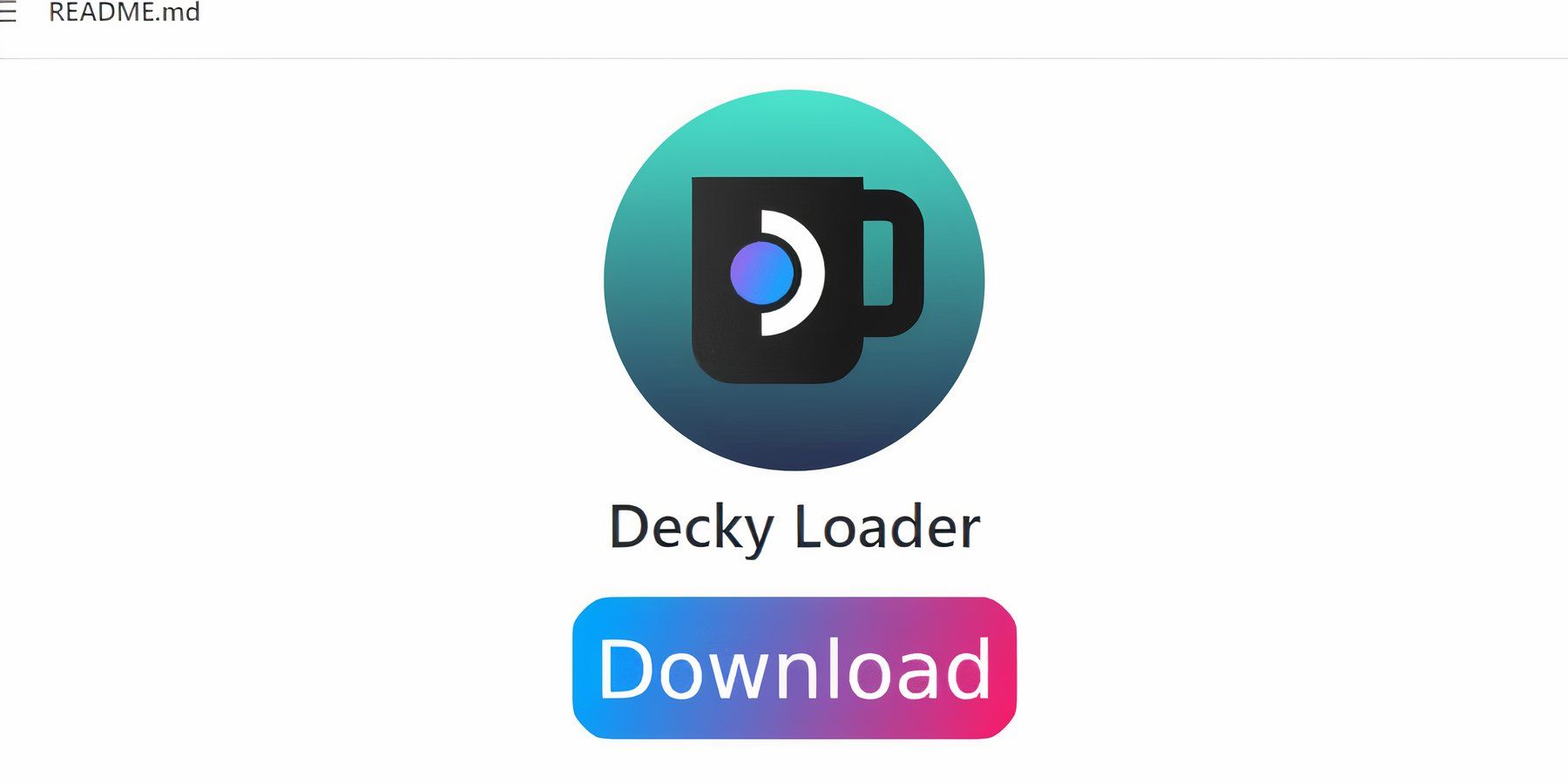
- Lumipat sa Desktop Mode.
- I-download ang Decky Loader mula sa GitHub page.
- I-double click ang launcher at piliin ang Inirerekomendang Pag-install.
- I-restart ang Steam Deck sa Gaming Mode.
Pag-install ng Power Tools Plugin
 I-install at i-configure ang Mga Power Tool:
I-install at i-configure ang Mga Power Tool:
- Sa Gaming Mode, buksan ang QAM.
- Buksan ang Decky Loader plugin menu.
- I-access ang Decky Store at i-install ang Power Tools.
- Sa Power Tools, huwag paganahin ang mga SMT at itakda ang Mga Thread sa 4.
- Sa menu ng Performance, i-enable ang Advanced View, Manual GPU Clock Control, itakda ang GPU Clock Frequency sa 1200, at i-enable ang Per Game Profile.
Pag-troubleshoot sa Decky Loader Pagkatapos ng Steam Deck Update
 Ibalik ang Decky Loader pagkatapos ng pag-update ng Steam Deck:
Ibalik ang Decky Loader pagkatapos ng pag-update ng Steam Deck:
- Lumipat sa Desktop Mode.
- I-download ang Decky Loader mula sa GitHub.
- Patakbuhin ang na-download na file (piliin ang Ipatupad, hindi Buksan).
- Ilagay ang iyong sudo password.
- I-restart ang Steam Deck sa Gaming Mode.
 Masiyahan sa iyong mga laro sa Game Gear sa iyong Steam Deck!
Masiyahan sa iyong mga laro sa Game Gear sa iyong Steam Deck!



 Idagdag ang iyong mga ROM at isama ang mga ito sa iyong library ng singaw:
Idagdag ang iyong mga ROM at isama ang mga ito sa iyong library ng singaw:

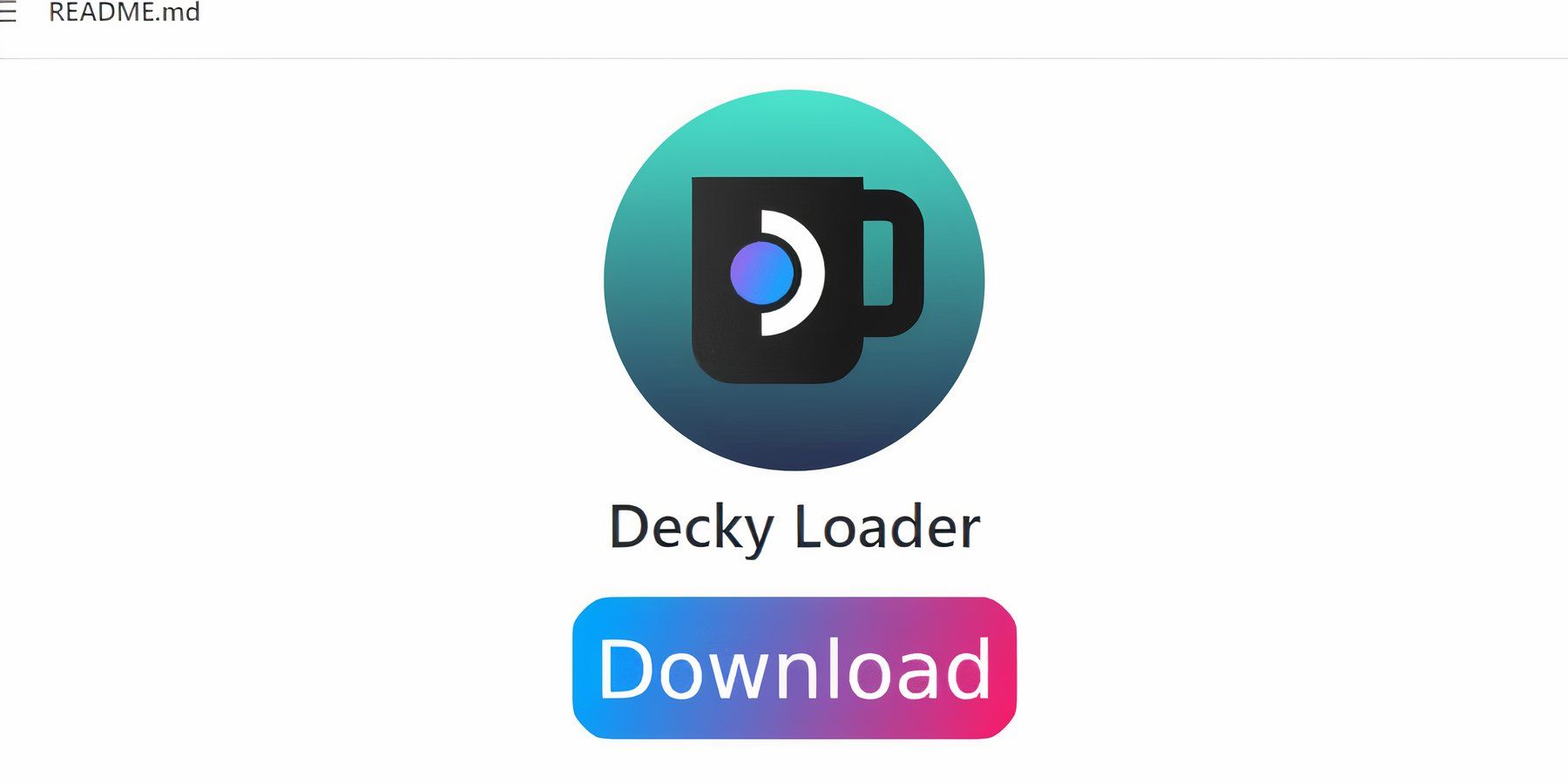
 I-install at i-configure ang Mga Power Tool:
I-install at i-configure ang Mga Power Tool: Ibalik ang Decky Loader pagkatapos ng pag-update ng Steam Deck:
Ibalik ang Decky Loader pagkatapos ng pag-update ng Steam Deck: Masiyahan sa iyong mga laro sa Game Gear sa iyong Steam Deck!
Masiyahan sa iyong mga laro sa Game Gear sa iyong Steam Deck! Mga pinakabagong artikulo
Mga pinakabagong artikulo